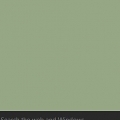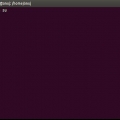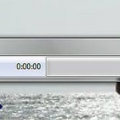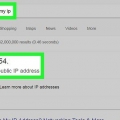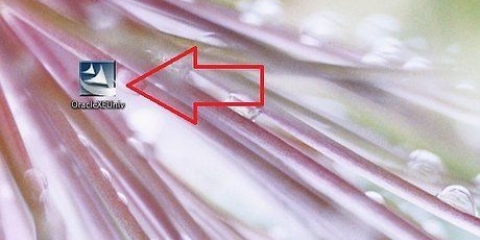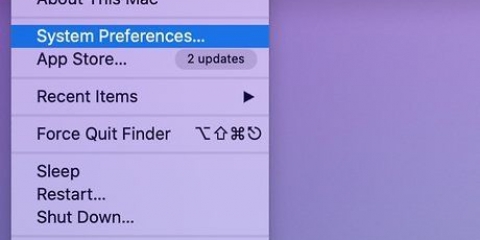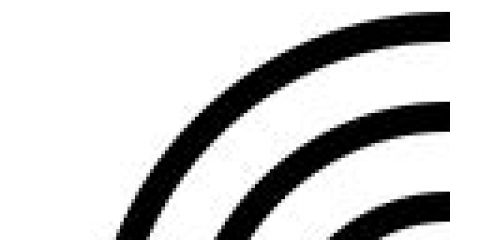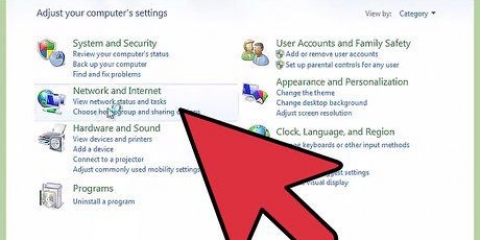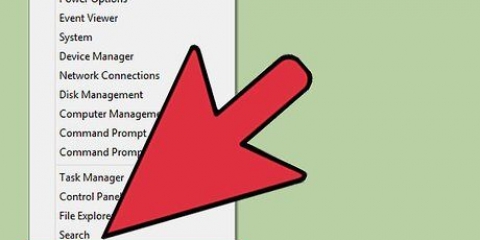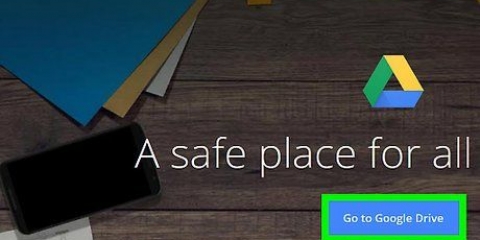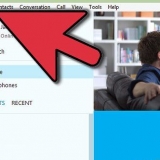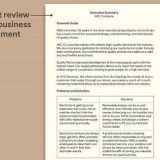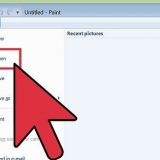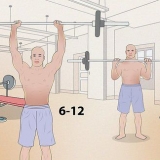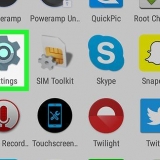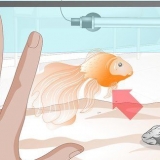Med Windows 7 kan du göra steg 3 ("ipconfig/release") att hoppa. För att se detaljerad information om dina TCP/IP-inställningar, skriv ipconfig /all.
Förnya din ip-adress på en windows-dator
Vill du förnya din IP-adress? I den här artikeln kan du läsa hur du gör detta på en dator med Windows XP.
Steg

1. Öppna kommandotolksfönstret. Så här tar du dig dit: Börja > Alla program > skrivbordstillbehör > Kommandotolken. Ett annat sätt att komma dit: Börja > Kör, skriv "cmd" i textrutan och klicka på OK.
2. I kommandotolksfönstret skriver du "ipconfig" och tryck enter (utan citattecken). Nu kan du se din nuvarande IP-adress.
3. I kommandotolksfönstret skriver du "ipconfig /release" och tryck enter (utan citattecken). Det måste finnas ett mellanslag mellan ipconfig och snedstrecket.
4. I kommandotolksfönstret skriver du "ipconfig /förnya" och tryck enter (utan citattecken). Systemet visar en ny IP-adress. För att kontrollera detta, skriv igen "ipconfig" och tryck enter.
5. Klicka på X i det övre högra hörnet av fönstret för att stänga kommandotolksfönstret. Eller typ "utgång" och tryck enter. Färdiga!
Tips
Varningar
- Om din IP-adress börjar med 169.254 du inte är ansluten till internet. Windows tillhandahåller automatiskt den här adressen om den inte kan ansluta till en DHCP-server.
- Om du har ett abonnemang med en fast IP-adress fungerar det inte. Du kommer då alltid att tilldelas samma IP-adress.
"Förnya din ip-adress på en windows-dator"
Оцените, пожалуйста статью